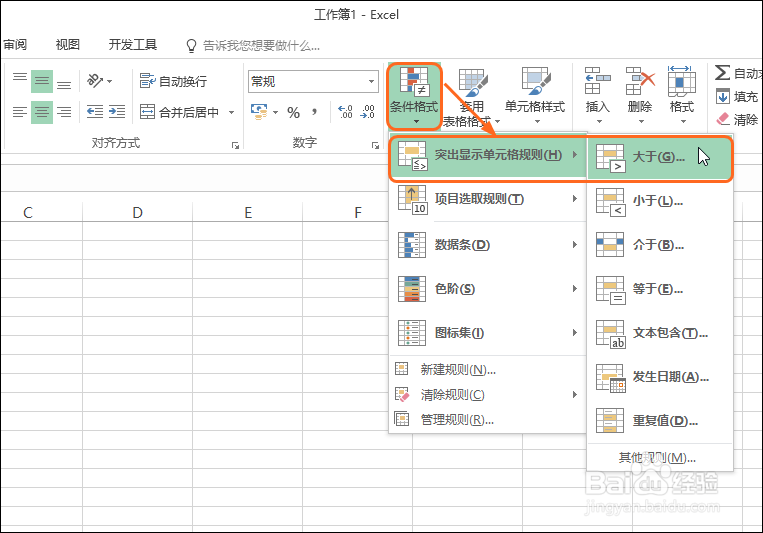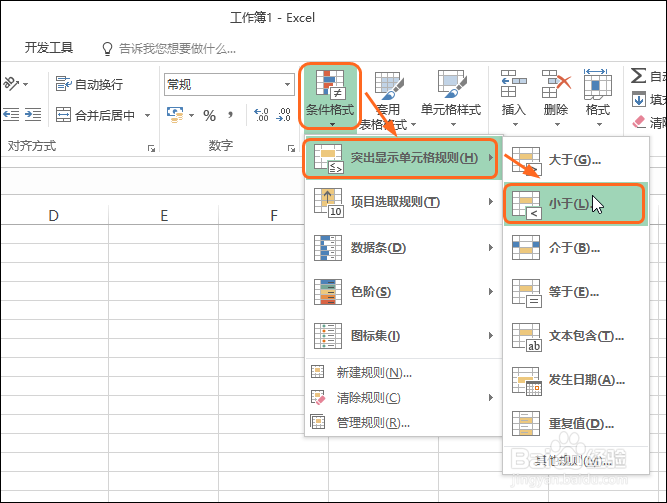Excel 2016突出显示超出、小于某一数值的单元格
如果要在Excel中突出显示大于或小于某个值的数据,可通过条件格式中的突出显示单元格规则来实现。
工具/原料
Excel 2016
突出显示单元格规则
条件格式
突出大于某值的单元格
1、步骤一 选中Excel表格中要突出大于某值的单元格区域,如下图所示。
2、步骤二 单击“开始”选项按钮,单击“条件格式”按钮,在展开的列表中单击“突出显示单元格规则>大于”选项,如下图所示。
3、步骤三 打开“大于”对话框,设置好要大于的某个值为“30”,单击“设置为”右侧的下拉按钮,在展开的列表中选择要突出的格式,如下图所示。完成后单击“确定”按钮。
4、步骤四 即可看到选中区域中大于30的值都被突出显示了,如下图所示。
突出小于某值的单元格
1、步骤一 选中要突出显示的单元格区域,单击“条件格式”按钮,在展开的列表中撮劝丛食单击“突出显示单元格规则>小于”选项,如下图所示。
2、步骤二 打开“小于”对话框,设置好要小于的值为“20”,单击“设置为”右揲褐逞孽侧的下拉按钮,在展开的列表中选择要突出的格式,如下图所示。完成后单击“确定”按钮。
3、步骤三 即可看到小于20的值都被突出显示出来了,如下图所示。
声明:本网站引用、摘录或转载内容仅供网站访问者交流或参考,不代表本站立场,如存在版权或非法内容,请联系站长删除,联系邮箱:site.kefu@qq.com。
阅读量:46
阅读量:64
阅读量:47
阅读量:61
阅读量:27